テスト自動化に迷っているあなたに知って欲しい!T-DASHのすごさ
テスト自動化というキーワードがシステム開発業界内でも話題に上がるようになりました。そしてテスト自動化ツールと呼ばれるツール・サービスも、かなり増えてきました。今回はテスト自動化ツールの中でも「T-DASH」がオススメな理由をご紹介いたします。
テスト自動化の導入にT-DASH(ティーダッシュ)がオススメな理由
数あるテスト自動化ツールの中で、何故「T-DASH」がテスト自動化ツールとしておススメなのでしょうか?ポイントは3つあります。
【 T-DASH がテスト自動化ツールとしておススメなポイント】
- 日本語で書いたテストケースがスクリプトになる
- すぐに使えて操作もカンタン
- 月額4,840円~で開発スピードを高速化
このような3つのポイントに沿って解説していこうと思います。
1.日本語で書いたテストケースがスクリプトになる
今まで自動化が流行らなかった理由の一つとして、自動化用のスクリプトが必要だったことがあげられます。テストケースを日本語で用意して、それをスクリプト化したり(してもらったり)など、コードを書くとなると少し面倒なイメージもあるかもしれません。
また、テストケースが更新されると、一緒にスクリプトの更新も必要です。二重に管理・メンテナンスとなると、その後に待っているのは、放置……。自動化の失敗でよくあるパターンだと言えるでしょう。その点T-DASHでは、日本語で書かれたテストケースをそのままスクリプトに出来ます。上記の失敗の元だったスクリプトメンテナンスを一切なくすことができるのです。単純に工数換算だけを切り取っても、かなりの節約になることが分かると思います。
2.すぐに使えて操作もカンタン
日本語のテストケースで動かせると言っても、テストケース自体は作らなければいけないものです。しかしこれもT-DASH上で、既存の動作を選択していくことで、カンタンに作成できます。しかも動作定義や画面定義は一回作っておけば再利用もできます。つまりテストケースのメンテナンスも効率的に行うことが可能になります。
そして、「スクリプトがいらない」ということは、テスト自動化の担当者はコードが書ける技術者である必要がない、と言うことです。今までテスト自動化を担当する方は限られましたが、コードが書けない人でも自動テストをできるようになるおかげで、チーム内のリソース管理にも余裕ができます。
3.月額4,840円~で開発スピードを高速化
これまで良いポイントを紹介しましたが、もちろん値段も気になるところですよね。驚くことに「T-DASH」は、なんと一人あたり月額4,840円~(税込)で使えます。他社のツールは基本的に安くても、月額費用が数万円で実行回数やアカウント数に制限があるものが多くあります。フリーのツールに関しては、導入までのハードルが高く、運用してからも手間が多くかかるため、値段か手間か、どちらかで自動化を諦めざるをえなかった読者の方もいるかもしれません。
それに引きかえ、「T-DASH」のこの価格帯であれば、自社プロジェクトにフィットするか、まず試しやすいのではないでしょうか。
そして「T-DASH」はクラウド型のサービスではないため、セキュリティ面でも安心。また、実行回数も無制限のため、少しずつ試しながらであったり、常にテストを回しながら開発を進めたりもできます。実行回数を気にしないで使えるため、開発スピードの向上にも役立てることができます。
T-DASHによるテスト自動化の手順
オススメポイントを紹介させていただいたので、今度は実際に「T-DASH」を使ってどうやって日本語テストケースを作り自動化するか、を「テストシナリオの作成」、「画面定義の作成」、「自動テストの実行」、「レポートの確認」と4つの使い方に沿って解説いたします。
導入までの流れに関しては、HPにわかりやすい解説があるので、そちらを参考に進めてみてください。
導入までの流れ
1.テストシナリオの作成
まずはテストシナリオを作成していきます。T-DASHを起動し、認証後のダッシュボード画面でまずは「プロジェクトを作成」をクリック。キー(フォルダ名のようなもの)とプロジェクト名を入力します。
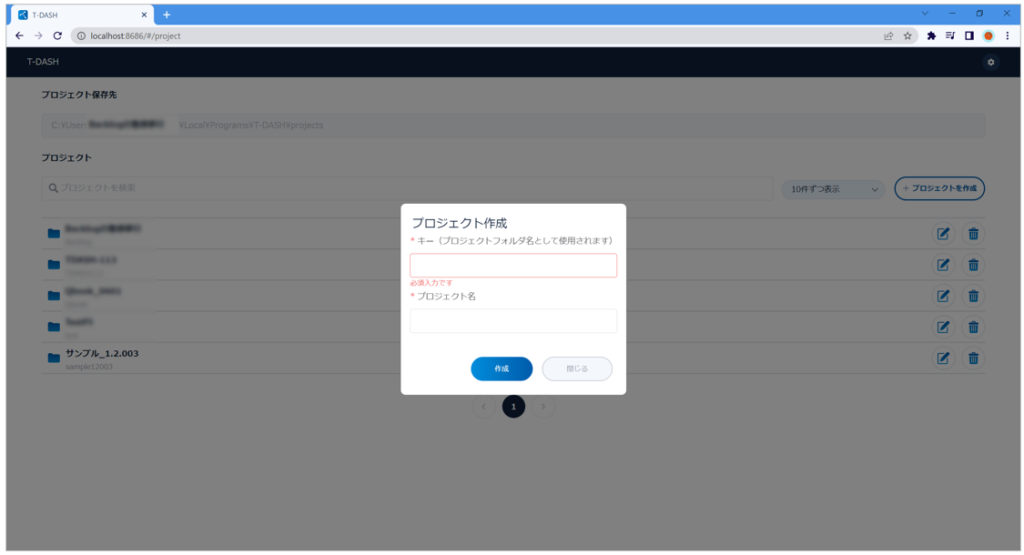
続いて「テストシナリオを作成する」ボタンをクリックし、テストシナリオのタイトルを入力します。すると一つのテストシナリオができるので、今度はその中にテストケースを作成していきます。
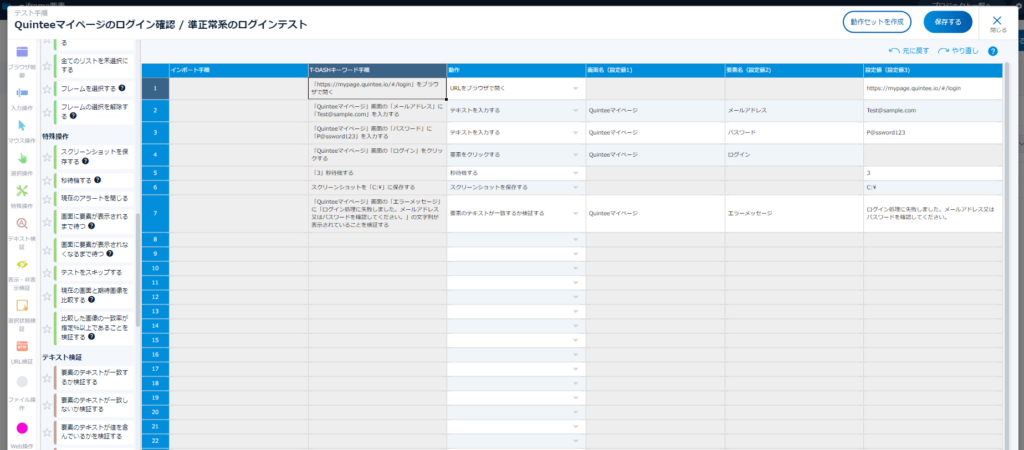
「テストケースを追加」をクリックすると今度はテストケースの名前を入力できます。この名前は例えば「準正常系のログインテスト」など、どんなテストをするか(動作をさせるか)、を書いておきましょう。
入力後、その名前のテキストをクリックすると、エクセルのような画面が開きます。ここにテスト手順を入力していきます。動作の項目には左のリストから操作したい動作を、画面名にはどんな画面なのか、要素名には画面の中のなんという要素なのか、設定値には確認したい掃き出し値を入力していきます。
画面名や要素名などは後ほどそれ自体が何かを定義するかを作成するため、まずはどんな画面でどんな意味合いの要素なのか、わかりやすい言葉で書いていきます。一通り設定し終わったら保存します。
2.画面定義の作成
続いて画面定義を行います。左カラムにある「画面定義」をクリックすると、隣のカラムにテストケース内で使っている画面名が出てきます。その画面名をクリックします。そうすると、先ほど作ったテストケースで、その画面内にある要素のリストが出てきます。
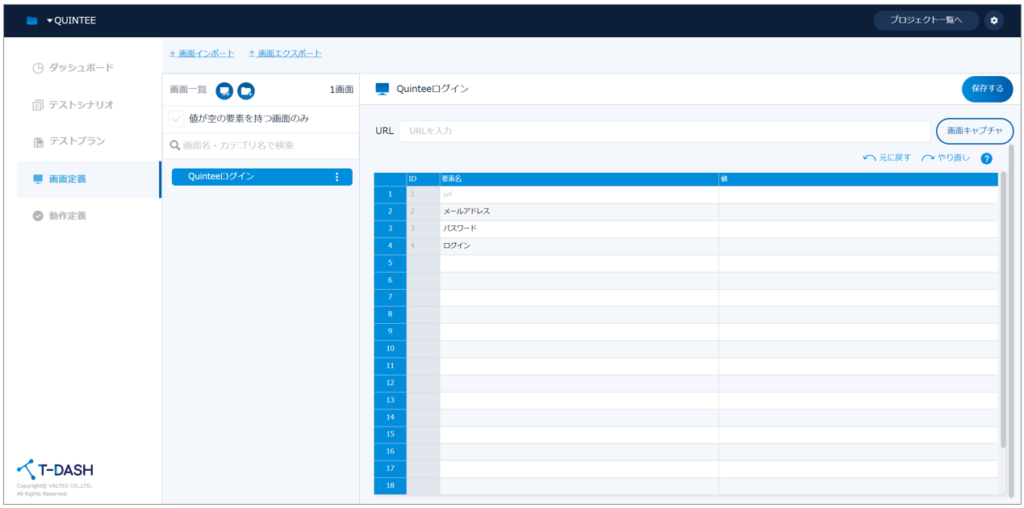
URL欄にテストしたいページのURLを入力し、画面キャプチャボタンをクリックすると、キャプチャーツールが別ウィンドウで起動します。キャプチャーツールを使うとパス取得実行をクリックするだけで各要素のXPathがカンタンに取得できるので便利です。保存ボタンをクリックすると、T-DASH上にも情報が保存されます。各要素のXPathは開発ツールから手動で取得することもできます。
XPathを定義する方法は、一番やりやすいやり方で進めていくのがいいと思います。
3.自動テストの実行
上記手順を進めていくと、一つのテストシナリオに複数のテストケース、テストケースの中には複数のテスト手順が設定されていきます。これで自動テストの実行準備が完了です。そして、自動テストを行いたいテストシナリオにチェックを入れ、画面右上の選択ボックスからテストを実行したいブラウザを選択します。その隣にある「選択したテストを実行する」ボタンを押します。
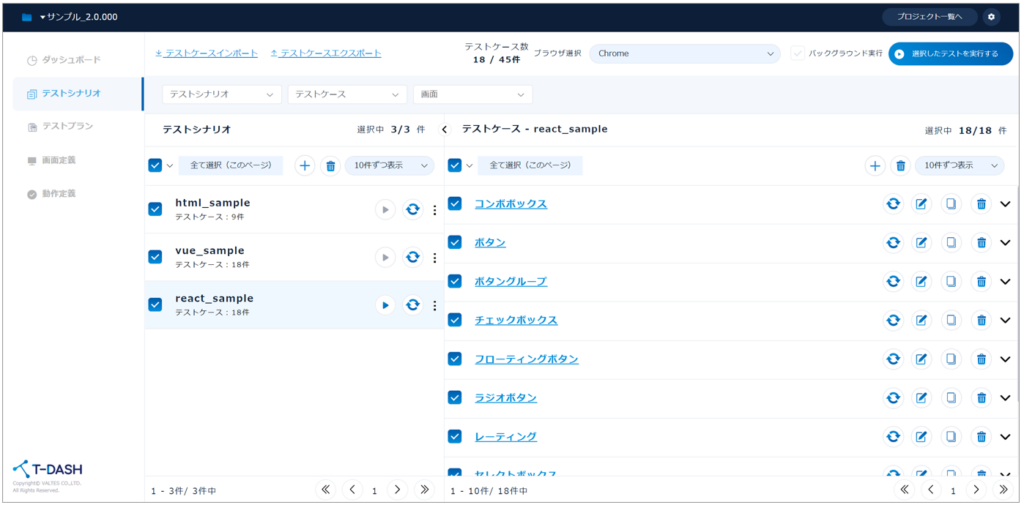
すると、そのテストシナリオのテストケースが順番に実行されていきます。あとは「T-DASH」がテストを実行し終わるのを待つだけとなります。実際のブラウザを「T-DASH」が操作してテストしていくため、PCの画面内ではテストの内容が自動で進行しているシーンを見ることができます。
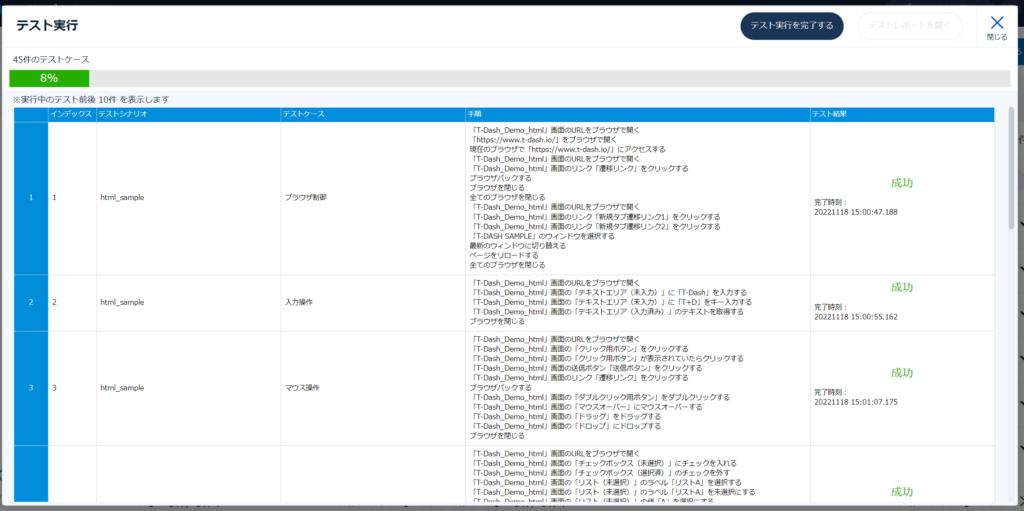
4.レポートの確認
自動テスト実行後は成功したテストと失敗したテストが一覧で表示されます。失敗したテストについては、そこにバグやエラーが潜んでいる可能性がありますので、細かくチェックする必要があるでしょう。画面右上の「テストレポートを開く」をクリックすると、テスト結果のレポート画面に遷移します。
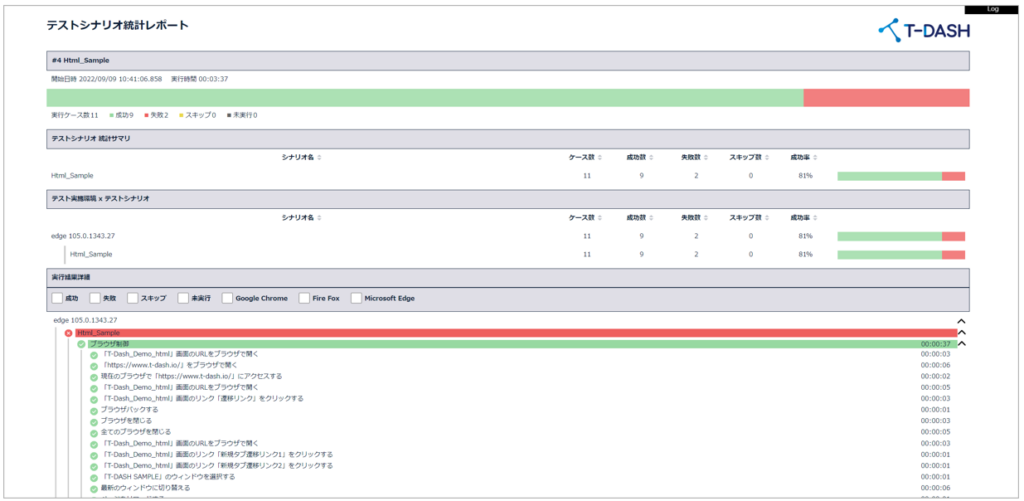
この画面ではレポートとしてテスト結果が細かく確認できます。失敗したテストケースの各項目を順に見ていくと、どのテスト手順でエラーになっているか見ることができます。このエラー内容を参考にして、システムの改善を行っていきましょう。一点注意するとしたら、テスト手順が間違っているため、自動テストが失敗になることもあります。作ったばかりのテストケースの場合は、一度テスト手順の確認、見直しを忘れないでください。
T-DASH導入で得られるメリット
今までは、オススメポイントと、いかに「T-DASH」はカンタンに使えるかを解説してきました。では「T-DASH」を導入して得られるメリットは結局なんなのか?と思われる読者の方がいるかもしれません。その答えは。「工数の削減」と「開発のクオリティアップ」になります。今はやりの言葉で言えば「QCDの向上」といえばわかりやすいですね。「QCDの向上」が実現できるのがテスト自動化ツール導入のポイントなのです。
まずQCDの、Quality(品質)としては、もちろん自動テストにより、普段人間ではまかなえないレベルのテストをリリースまでに行うことで、バグや脆弱性の少ないシステムの開発に繋げられます。
続いてCost(コスト)においては、前述したメンテナンス工数と、コードを書ける人材の開発コストを抑えることができます。
そして最後にDelivery(納期)は結果のスピードアップが実現できます。QとCでそれぞれ説明したように、常に開発と平行しながらテストを行うことができ、早期にバグやエラーを発見できます。
しかもテストのメンテナンスの工数もかからないため、開発が進行しても、設定した自動テストが放置されることがありません。手戻りや受け入れ時での、エラーの発見などをなくすことができ、納期従来の方法よりも早くなります。終わってみて振り返って実感できる内容かなと思います。
まとめ
「テスト自動化に迷っているあなたに知って欲しい!T-DASHのすごさ」と題し、T-DASHの良さを解説させていただきました。個人的には、UI/UXもわかりやすく、日本語テストケースでの、テスト設計がかなり使いやすくて、継続的に使っていけるツールだなと思っています。
今回はオススメポイントという観点で記事を書かせていただきました。他のオススメポイントとしては、英語にも対応しており(テストケースも自動的に英語に書き変わる!?)、テストケースをエクスポートし、チーム内で共有することも可能です。テストの入力パターンを簡単に制御もでき、テストに携わる人にとっては痒い所に手が届く機能もたくさんついています。
現在はWEBアプリケーション限定(2022年8月現在)での利用となっていますが、今後モバイルアプリやWindowsアプリにも順次対応していくということで、さらに活躍の機会が増えていきそうです。
初回の申し込み時は無料トライアル期間が30日間ありますので、是非興味がわいた方はトライアルだけでも試してみてください。
誰でもカンタンにテスト自動化ができる時代は、すぐそこまできています。当サイトでは、テスト自動化ツールに興味のある方へ、「テスト自動化 推進ガイドブック」と「テスト自動化ツールT-DASH 基本ガイドブック」のダウンロード資料をご用意しております。ぜひダウンロードいただき、資料をご覧ください。

.png)